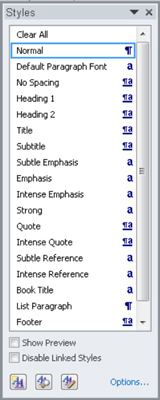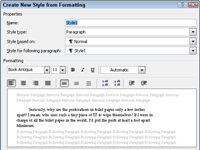Du kan nemmest lave dine egne Word 2010-stile ved at oprette stilen i et dokument og derefter basere en ny stil på din allerede formaterede tekst. Brug alle dine formateringsevner og kraft til at formatere et enkelt afsnit, præcis som du vil. Opret derefter stilen baseret på det formaterede afsnit:
1Skriv og formater et afsnit med tekst.
Vælg afsnitsformatering og også enhver tekstformatering, såsom størrelse og skrifttype.
2 Marker dit afsnit som en blok.
For eksempel kan du tredobbeltklikke på afsnittet for at vælge det.
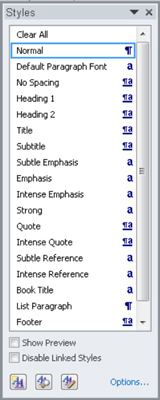
3I nederste højre hjørne af Styles-gruppen på fanen Hjem skal du klikke på dialogboksstarteren.
Alternativt kan du bruge tastaturgenvejen Ctrl+Shift+Alt+S. (Det hjælper at være ret behændig med venstre hånd for at fremtrylle den genvej.) Opgaveruden Styles åbnes.
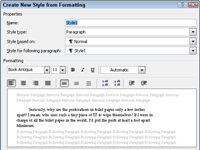
4Klik på knappen Ny stil, som vises i nederste venstre hjørne.
Dialogboksen Opret ny typografi fra formatering vises. Det er stedet, hvor nye stilarter fødes.
5 Indtast et navn til din stil i tekstfeltet Navn.
Gør navnet kort og beskrivende.
6Vælg Afsnit på rullelisten Stiltype, hvis det ikke allerede er valgt.
Hvis afsnit allerede vises i feltet Stiltype, er du klar.
7Klik på knappen OK for at oprette din stil.
Stilen føjes til Words repertoire af stilarter til dit dokument.